Du vet at du ikke kan holde barna borte fra Internett for alltid, men det kan være stressende å tenke på at de kommer over innhold som ikke er ment for dem. Microsoft Edge's Kids Mode er ett verktøy som vil bidra til å holde barna dine trygge. Funksjonen er gratis å bruke og har 70 nettsteder barna dine trygt kan se på. Det er også mulig for foreldre å legge til andre nettsteder de vil at barna deres skal se på.
Barnemodus gjør det ikke enkelt for barna dine å slå den av siden de trenger datamaskinens passord for å gjøre det. Alle snarveier er slått av så ingen ulykker skjer, og de slår den av på en eller annen måte. Denne funksjonen ble lagt til bare i fjor, og det er ikke nødvendig å opprette en annen profil for å bruke den. Du kan enkelt begynne å bruke den ved å slå den på gjennom profilbildet ditt. Funksjonen vil ikke fungere hvis du fortsatt bruker den eldre versjonen av Microsoft Edge; oppdatere til den Chromium-baserte versjonen.
Slik aktiverer du barnemodus i Microsoft Edge
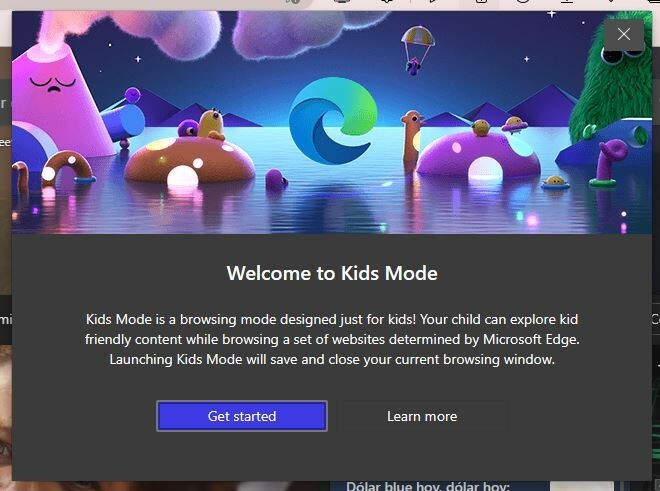
Som tidligere nevnt, trenger du ikke å opprette en annen profil for å bruke Kids Mode på Edge. For å aktivere det, klikk på profilbildet ditt og plasser markøren på Annen profil. Et sidevindu vises med Bla gjennom i barnemodus alternativ. Når du klikker på alternativet, får du en velkomstmelding som forteller deg at barna dine kan bla gjennom barnevennlig innhold. Klikk på den blå Kom i gang-knappen for å begynne.
Når du slår av barnemodus, vil nettleseren gå tilbake til hvordan du hadde den før den aktivert. Men for å være sikker, er det en god idé å lagre alt uferdig arbeid. Hvis du aldri har brukt barnemodus før, vil du bli spurt om barnets alder. Du kan velge mellom to forskjellige aldersgrupper: fem til åtte år og hyggelig til tolv. Fra ni til tolv vil barna få tilgang til nyhetsstrømmer med innhold som passer for deres alder.
Hvordan endre farge og bakgrunn i barnemodus
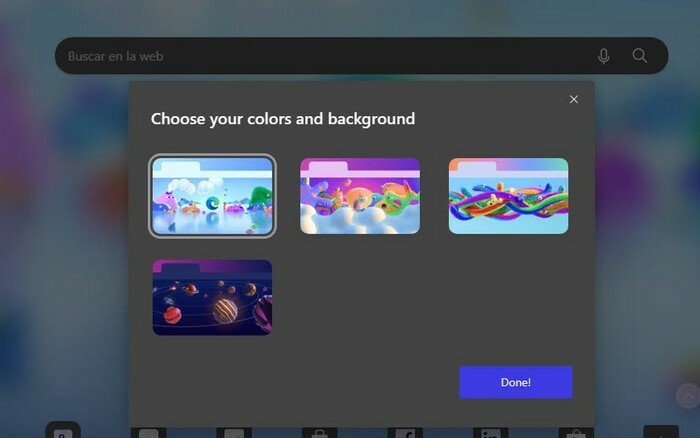
Hvis barna dine ikke er fornøyd med de nåværende fargene, kan de endres ved å klikke på farge- og bakgrunnsknappen øverst til høyre. Du kan velge mellom fire forskjellige bakgrunnstemaer, inkludert et solsystemtema.
Hvordan legge til et nettsted i Ok-listen
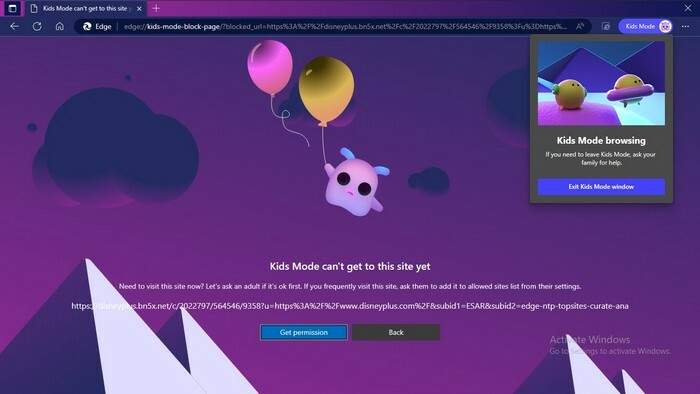
Siden vil bli blokkert automatisk hver gang de unge prøver å besøke et nettsted de ikke har tillatelse til å besøke. De vil se en melding som sier at barnemodus ikke kan komme til dette nettstedet ennå. Klikk på Få tillatelse-knappen for å gi dem OK og skriv inn datamaskinens pin- eller passord. Dette vil bare tillate tilgang til nettstedet den ene gangen. Hvis de drar og kommer tilbake senere, må du gi dem tillatelse på nytt.
Når du er på hjemmesiden, vil du se barnevennlige nettsteder som kan nås. Men ved å klikke på plussikonet til høyre kan du legge til flere nettsteder. Igjen, for å gjøre endringen endelig, må du skrive inn PIN-koden eller passordet ditt. Når du har gitt tillatelse til nettstedets tilgang, trenger du ikke å skrive inn PIN-koden eller passordet ditt igjen.
Hvordan endre barnemodus ved å bruke en normal kant-vindu
Det er også mulig å legge til nettsteder i tillatelseslisten eller endre aldersområdet ved å bruke en vanlig Edge-profil. Når du har åpnet på, klikker du på prikkene øverst til høyre og går til Innstillinger. Fra alternativene til venstre klikker du på Familie, etterfulgt av Administrer tillatte nettsteder i barnemodus.
Du vil se en lang liste over nettsteder barna kan få tilgang til, men klikk på Legg til nettsted øverst til høyre for å legge til en annen. Ikke glem å klikke på Legg til-knappen for å lagre endringene. Til høyre for hvert nettsted vil du se en X som du kan klikke på hvis du vil fjerne et nettsted fra listen. Hvis du noen gang ombestemmer deg og ønsker å legge det til igjen, kan du.
Slik avslutter du barnemodus
Når barna dine er ferdige med å bruke barnemodus, kan du avslutte den ved å klikke på ikonet for barnemodus øverst til høyre og velge avslutningsalternativet eller klikke på X-en øverst til høyre. Du må oppgi datamaskinens pin- eller passord for å forlate. Hvis du befinner deg i fullskjermmodus og ikke finner de andre fanene, plasserer du markøren øverst på skjermen, og de vises. Du vil også se prikkene som gir deg tilgang til alternativer som:
- Ny fane
- Zoom
- Historie
- Nedlastinger
- Varsler og tips
- Skrive ut
- Finn på siden
- Innstillinger
En annen ting å huske på er at SafeSearch for Bing blir satt til streng automatisk. Det er slik Kids Mode i Edge fungerer.
Videre lesning
Hvis du fortsatt leter etter apper for å holde barna opptatt, kan du finne noen gode valg i beste iPad-appen for barn for læring og underholdning. Det finnes også forskjellige gratis og morsomme matematikkapper for barna å prøve. Hvis du noen gang kommer over en problem med at YouTube-barn ikke laster inn videoer på riktig måte, les om hvordan du kan fikse det.
Det er også foreldrekontroll på andre tjenester, for eksempel TikTok kan du også justere.
Konklusjon
Det er ting på Internett som barn ikke bør se. Den gode nyheten er at det finnes tjenester som Kids Mode som hjelper deg i prosessen med å holde de upassende bildene borte fra barna. Edge Kids Mode kan ikke slås av lett siden du må angi datamaskinens pin- eller passord. Dessuten kan et nettsted ikke enkelt legges til uten din tillatelse. Hvilke funksjoner mener du at tjenesten mangler? Del tankene dine i kommentarene nedenfor, og ikke glem å dele artikkelen med andre på sosiale medier.